Rust Steam Zaman Aşımı Hatası Çözümü
Rust oyuncularının oyunu açarken veya oyun içerisinde karşılaştıkları "Steam Yetkilendirme Zaman Aşımı" hatasını bu makalede çözüme ulaştırmaya çalışacağız.
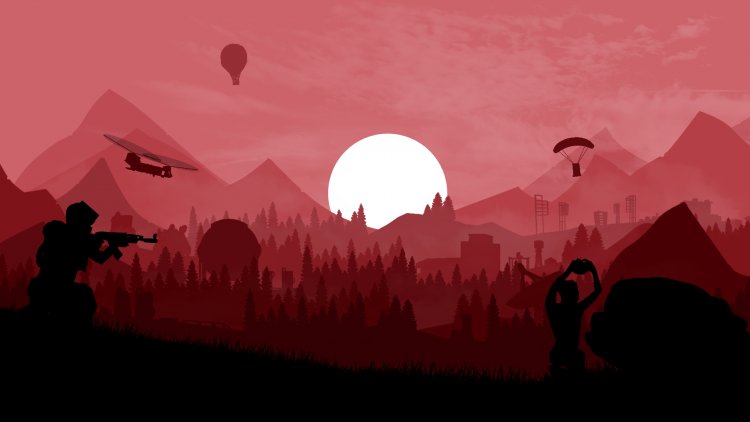
Rust oyuncularının oyunu açarken veya oyun içerisinde karşılaştıkları "Steam Yetkilendirme Zaman Aşımı" oyuncuların, oyuna erişimini engelleyerek oyun zevkini kısıtlamakta. Eğer sizde böyle bir hatayla karşılaşıyorsanız aşağıdaki işlemleri gerçekleştirerek sorunun çözümüne ulaşabilirsiniz.
Rust Steam Zaman Aşımı Hatası Nedir?
Rust kullanıcılarının, oyundan atıldıktan sonra steam veya zaman aşımına uğradığını söyleyen bir hata mesajı aldığını gözlemledik. Bu sorun sadece oyunu steam üzerinden başlattığınız bilgisayarlarda oluşmakta. Bu hata, temel sunucu gibi birçok nedenden dolayı tetikleniyor olabilir. Bunun için sizlere birkaç öneriden bahsederek çözüme ulaştırmaya çalışacağız.
Rust Steam Zaman Aşımı Hatası Nasıl Düzeltilir?
Karşılaştığımız bu hatayı çözmemiz için sizlere birkaç öneriden bahsederek çözüme ulaştırmaya çalışacağız.
1-) Sunucuları Kontrol Et
Steam ile ilgili bir sorun varsa o anda herhangi bir sunucu bağlantısı veya kesintisi olmadığından emin olmak için steam sunucu durumunu kontrol ettiğinizden emin olun. Sunucu durumunu DownDetector yardımıyla kontrol edebiliriz.
2-) Bağlantınızı Kontrol Edin
Eğer Wi-Fi üzerinden bağlantı sağlıyorsanız, Wi-Fi sinyal gücünün az olmadığından emin olmanız gerekmektedir. Sinyal gücü düşükse bu gibi sorunlarla karşılaşmanız mümkün. Bunun için Wi-Fi yönlendiricisi yardımıyla sinyal gücünüzü arttırabilir veya yakınına gidebilirsiniz. Bağlantınızı daha güçlü tutmak için ethernet kablosuyla bağlantı sağlayabilirsiniz.
3-) Steam Beta Programından Çık
Eğer steam beta programına katıldıysan bu gibi sorunlarla karşılaşabilirsiniz. Bunun için Steam Beta programından çıkarak sorunun çözümüne ulaşabiliriz.
- Steam programını açın.
- Sol üst tarafta Steam yazan seçeneğe tıklayın.
- Açılan seçeneklerden Ayarlar seçeneğine tıklayın.
- Sol tarafta sıralanan menüde "Hesap" seçeneğine tıklayın.
- Çıkan ekranda "Beta Katılımı" yazan yere gelerek "Değiştir" butonuna tıklayın.
- Karşımıza çıkan ekranda "Beta Katılımı" yazan yeri "HİÇBİRİ - Beta programlarına katılma" seçeneğini seçerek Tamam butonuna basın.
4-) Dosya Bütünlüğünü Doğrulayın
Oyun dosya bütünlüğünü doğrulayarak eksik veya hatalı dosyaları taratıp indirmeyi sağlayacağız. Bunun için;
- Steam programını açın.
- Kütüphane menüsünü açın.
- Sol tarafta bulunan Rust oyununa sağ tıklayarak Özellikler sekmesini açın.
- Açılan ekranda sol tarafta bulunan Yerel Dosyalar menüsünü açın.
- Karşılaştığımız Yerel Dosyalar menüsünde bulunan Oyun dosyalarının bütünlüğünü doğrula butonuna tıklayın.
Bu işlemden sonra hasarlı oyun dosyalarını tarayarak indirme işlemi gerçekleştirilecektir. İşlem bittikten sonra oyunu tekrar açmayı deneyin.
5-) Steam Programını Kapatıp Açın
Steam programını kapatarak veya Steam hesabınızın oturumunu kapatarak tekrar açmayı deneyin. Bu durum hesabınızda ki bilgileri çekmeye yarayacak ve oyunu sorunsuz bir şekilde çalıştırmanıza olanak tanıyacaktır. Steam programını kapatırken tamamen kapatmak için bir görev yöneticisi yardımıyla kapatmanızı öneririz. Steam hesabınızın oturumunu kapatıp tekrardan girişinizi sağladıktan sonra Steam Kütüphanelerim menüsüne erişerek Rust oyununu çalıştırmayı deneyebilirsiniz.
6-) Steam İndirme Önbelleğini Temizleyin
Steam indirme önbelleğinde ki çeşitli hataların oluşması sunucu hataları beraberinde getirebilir. Bunun için steam indirme önbelleğini temizleyerek bu sorunu çözebiliriz.
- Steam programını açın.
- Sol üst tarafta Steam yazan seçeneğe tıklayın.
- Açılan seçeneklerden Ayarlar seçeneğine tıklayın.
- Sol tarafta sıralanan menüde "İndirmeler" seçeneğine tıklayın.
- Açılan menünün aşağı kısmında bulunan "İndirme Önbelleğini Temizle" butonuna tıklayın.
Bu işlemden sonra steam indirme önbelleğini temizlenecektir. İşlem başarılı bir şekilde tamamlandıktan sonra Rust oyununu açarak sorunun devam edip etmediğini kontrol edin.
7-) Steam Client Hizmetini Onarın
Steam istemci hizmetinde oluşan sorunlar çeşitli hataları beraberinde getirebilir. Bunun için Steam Client hizmetini onararak sorunu çözebiliriz.
- Başlat arama ekranına cmd yazarak yönetici olarak çalıştırın.
- Açılan komut satırına, Steam klasörünüz "C:\" diskindeyse örnek olarak "C:\Program Files (x86)\Steam\binSteamService.exe /repair" yazıp enter tuşuna basın.
İşlem başarılı bir şekilde tamamlandıktan sonra Rust oyununa giriş yaparak sorunun devam edip etmediğini kontrol edin.
8-) Dns Önbelleğini Temizleyin
Yukarıdaki önerilerden hiçbiri çalışmadıysa dns önbelleğini temizleyerek sorunun çözümüne ulaşabiliriz. Bunun için;
- Başlat arama ekranına cmd yazıp yönetici olarak çalıştırın.
- Komut istemcisi ekranına ipconfig /flushdns komutunu yazıp enter tuşuna basın.
- Bu işlemden sonra başarılı bir şekilde dns önbelleğinizin temizlendiğini gösterecektir.
- Ardından tekrar komut istemcisi ekranına netsh winsock reset komutunu yazıp enter tuşuna basın.
Bu işlemden sonra bilgisayarı yeniden başlatarak Rust oyununu çalıştırın. Eğer sorun devam ediyorsa bir diğer önerimize geçelim.
9-) Modeminizi Kapatıp Açın
Modeminizi kapatıp 20 saniye bekleyerek tekrar açın. Bu işlem sırasında ip adresiniz değişecek ve çeşitli ağ sorunun önüne geçecektir. Eğer sorun devam ediyorsa bir diğer önerimize geçelim.
10-) Başka Bir Dns Sunucusunu Kaydedin
Yukarıda ki işlemlerden hiçbiri olmadıysa başka bir Dns sunucusunu bilgisayarımıza kaydedelim.
- Denetim Masasını açın.
- Ağ ve İnternet seçeneğini seçin.
- Açılan ekranda Ağ ve Paylaşım Merkezi'ni açın.
- Sol Tarafta bulunan Bağdaştırıcı ayarlarını değiştirin seçeneğine tıklayın.
- Bağlantı Türünüzün üzerine sağ tıklayarak Özellikler menüsünü açın.
- İnternet Protokolü Sürüm 4'e (TCP /IPv4) çift tıklayın.
- Aşağıda vereceğimiz Google Dns sunucusunu yazarak ayarları uygulayalım.
- Tercih edilen DNS sunucusu: 8.8.8.8
- Diğer DNS sunucusu: 8.8.4.4
- Ardından Çıkarken ayarları doğrula seçeneğine tıklayarak Tamam butonuna basıp işlemleri uygulayın.
Bu işlemden sonra bilgisayarı yeniden başlatarak Rust oyununu çalıştırın.
Evet arkadaşlar sorunumuzu bu başlık altında çözmüş olduk. Eğer sorununuz devam ediyorsa açtığımız HATA SOR platformumuza girerek karşılaştığınız hataları sorabilirsiniz.
![YouTube Sunucuda Bir Sorun Oluştu [400] Hatası Nasıl Düzeltilir?](https://www.hatauzmani.com/uploads/images/202403/image_380x226_65f1745c66570.jpg)


















